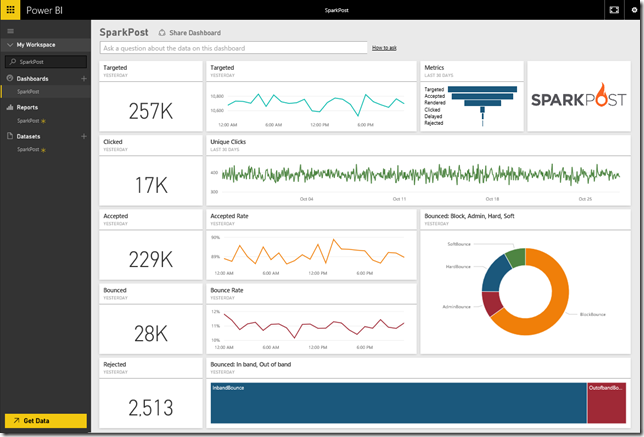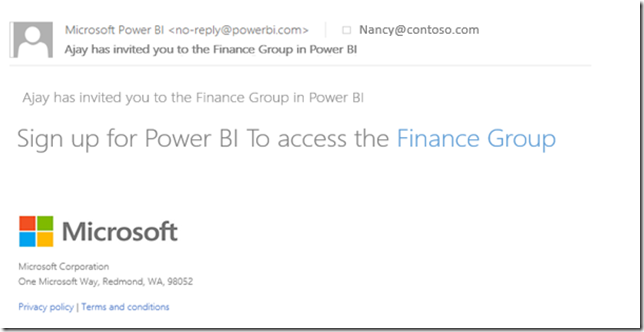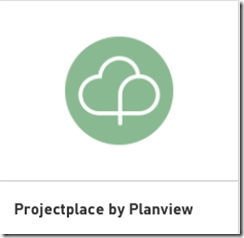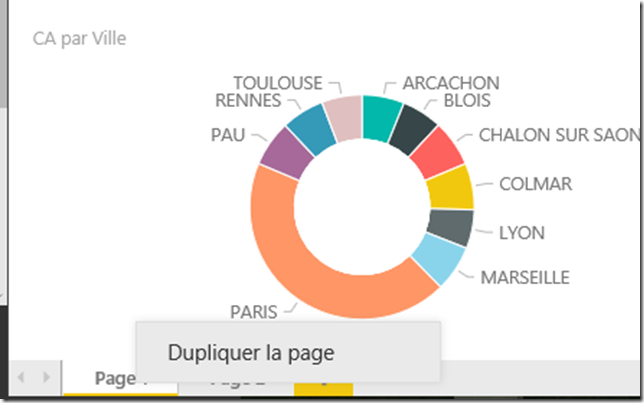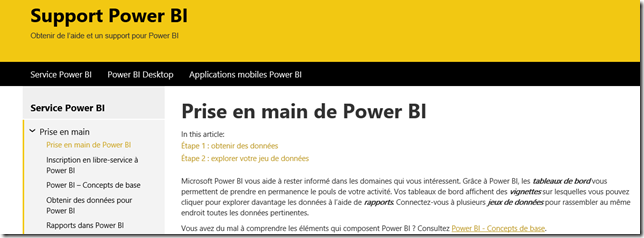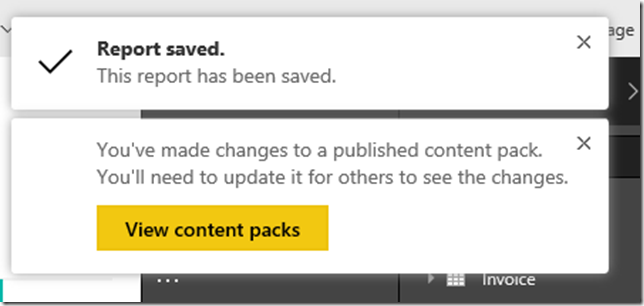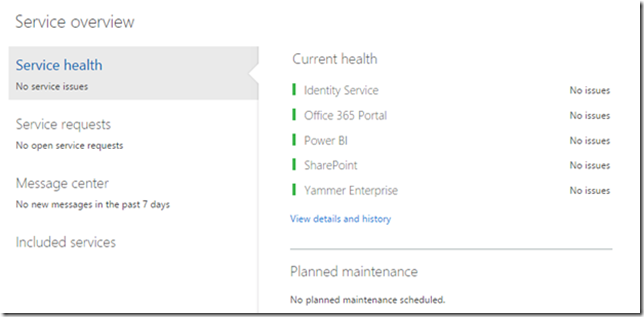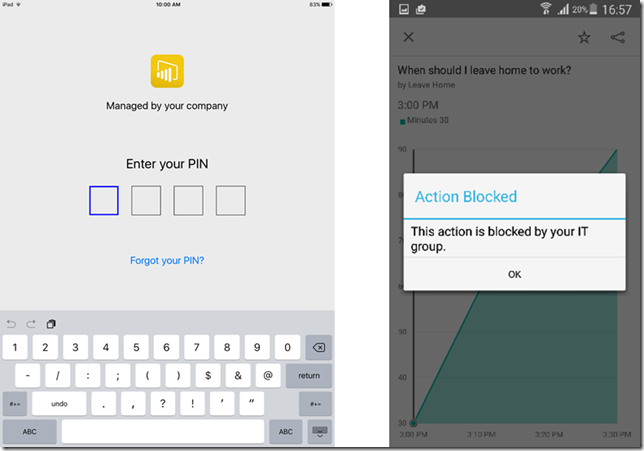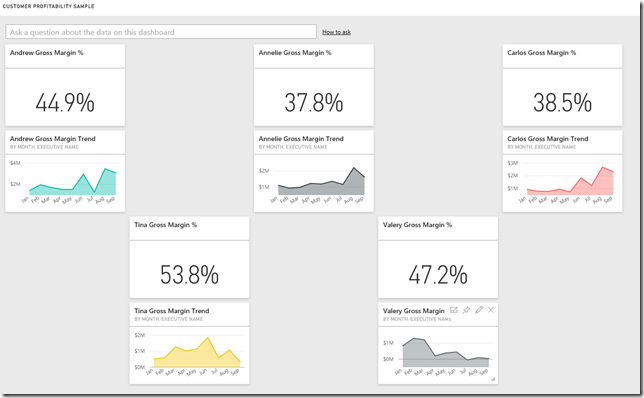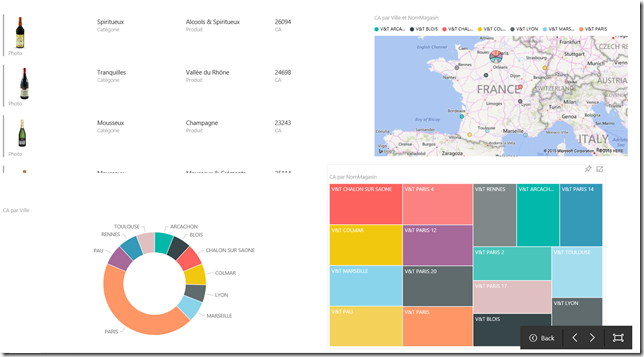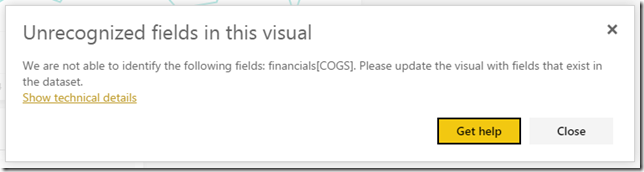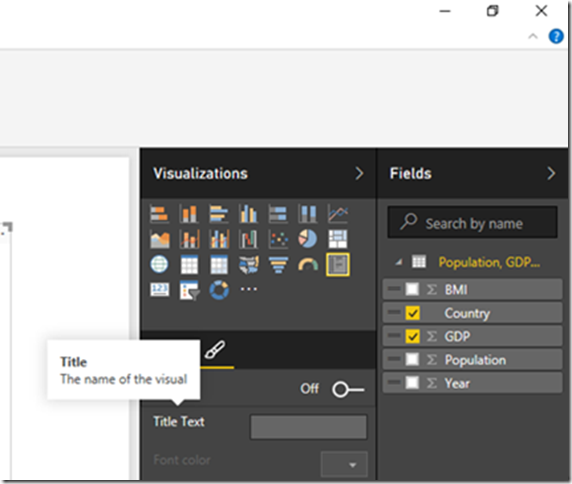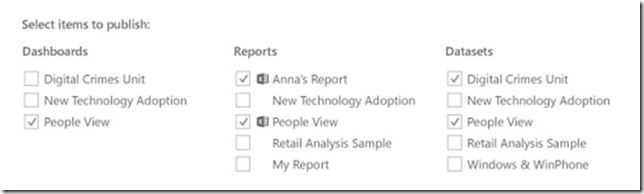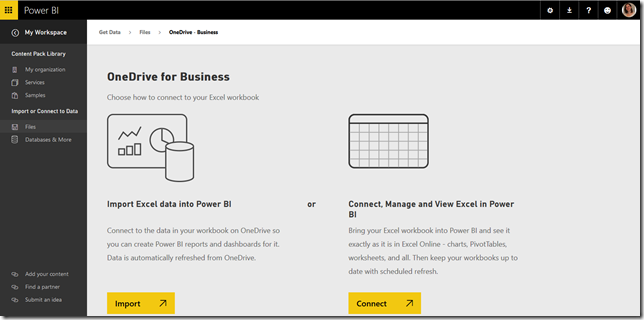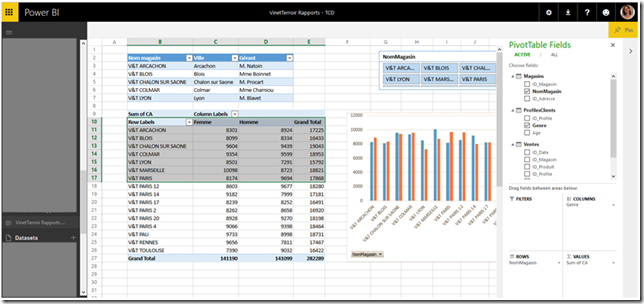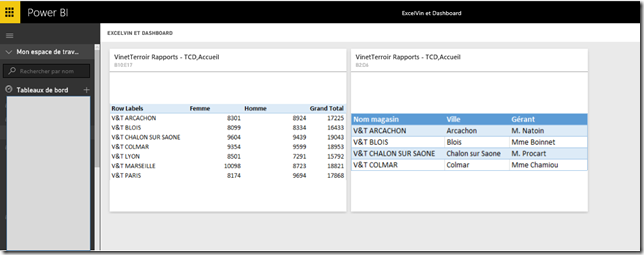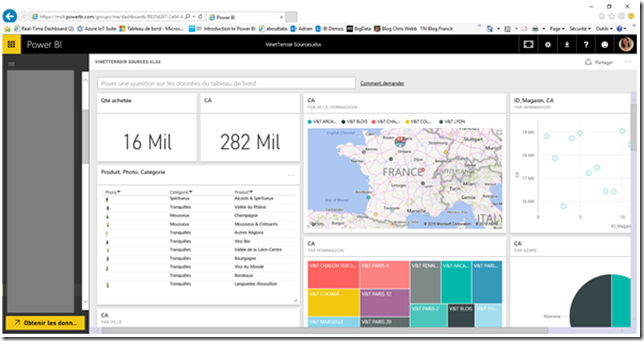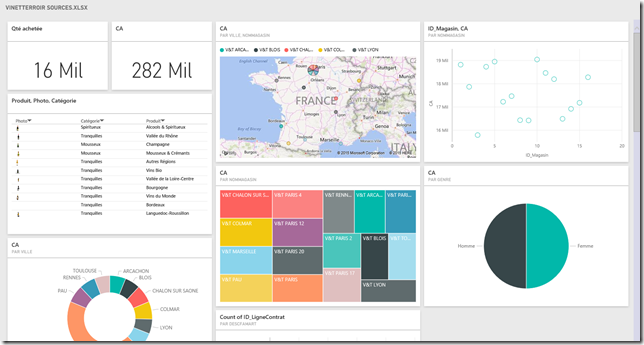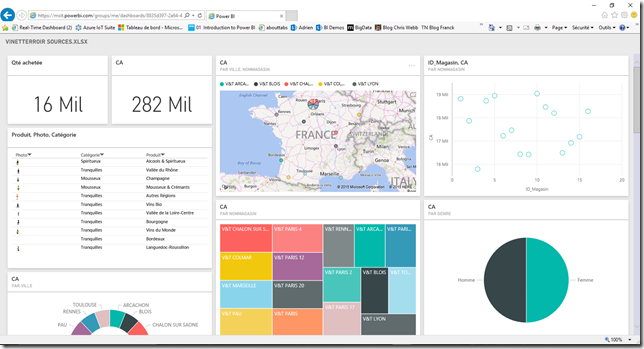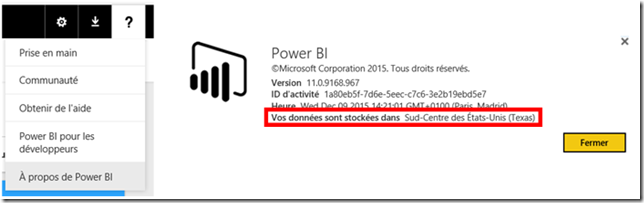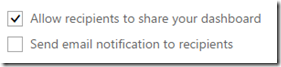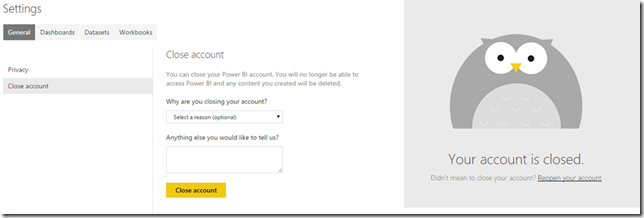Quelles sont les nouveautés sur Power BI sur novembre ?
Comment ça ? Vous n'avez pas eu le temps de lire les 23 articles de blog sur les nouveautés Power BI sur novembre ?
Allez, résumons tout ça !
Et on commence dans cet article par les nouveautés côté Power BI ( application SaaS ), et vous pourrez ensuite aller voir les nouveautés côté Power BI Desktop juste ici : https://aka.ms/q82vfg
Un nouveau connecteur vers le service Sparkpost :
Sparkpost est une application SaaS de messagerie et ce nouveau connecteur permet de faire du monitoring sur ce service.
La collaboration avec des utilisateurs qui n'ont pas de compte Office 365 ( Azure Active Directory ) :
Avant de parler de la collaboration, petite précision :
Un compte utilisateur Power BI = un compte utilisateur Office 365.
Tous les utilisateurs de Power BI se connectent à Power BI avec un compte Office 365 ( parfois même sans le savoir puisqu'ils utilisent leur compte d'entreprise ).
Et les comptes Office 365 sont gérés au niveau d'un annuaire Active Directory dans Azure : un Azure Active Directory qui va relier le compte de l'entreprise avec le compte Office 365 ( et donc le compte Power BI ).
Jusqu'ici, les groupes Power BI n'étaient joignables que par les utilisateurs appartenant à un même Azure Active Directory ( donc qui étaient forcément des utilisateurs dans Power BI ou Office 365). Il est maintenant possible d'inviter des utilisateurs qui n'ont pas de compte dans Azure Active Directory (donc pas de compte Office 365 ou Power BI) dans un groupe Power BI.
Lorsqu'on partagera un rapport avec une personne qui n'a pas de compte Office 365 ou Power BI ( donc qui n'est pas dans l'Azure Active Directory), celle-ci recevra un mail avec le lien du rapport et un lien vers la création d'un compte dans Power BI :
Un nouveau connecteur vers le service Projectplace :
Projectplace est une solution qui permet à des équipes projet d'améliorer leur façon de travailler et de collaborer dans le cadre de la réalisation d'un projet.
L’option “Dupliquer la page” :
La possibilité de dupliquer une page pour ne pas refaire tout depuis zéro et pouvoir copier/coller un rapport dans une nouvelle page.
Les communautés Power BI :
Nous avons lancé récemment de novuelles communautés d'utilisateurs de Power BI : Les Power BI User Groups - alias PUGs .
D'ailleurs, une toute nouvelle communauté en France est née ! La communauté Power BI Paris.
https://powerbi-paris.doorkeeper.jp/
Le blog des communautés :
L'idée de ce blog est de proposer à tous les utilisateurs de la communauté Power BI de partager leurs projets, leurs trucs et astuces, leurs best practices et toutes leurs idées.
https://community.powerbi.com/t5/Community-Blog/bg-p/community_blog?WT.mc_id=Blog_Comm_Blog
Une documentation Power BI en français :
Nous avons lancé un nouveau site pour la documentation sur Power BI, et surtout, il est accessible en français.
Toutes les fonctionnalités sont décrites et détaillées pas à pas et de nombreux exemples sont proposés.
https://powerbi.microsoft.com/fr-fr/documentation/powerbi-service-get-started/
Mettre à jour un pack de contenu avec un rapport modifié :
Jusqu'à maintenant, un pack de contenu ne pouvait être mis à jour que si le tableau de bord était modifié. Maintenant, on peut mettre à jour le pack de contenu même en ayant modifié uniquement la partie rapports.
Surveiller le service Power BI :
Le portail d'administration d'Office 365 permet maintenant de surveiller le service Power BI pour vérifier si il y a eu des interruptions de services et d'autres problèmes et permet d'avoir jusqu'à 30 jours d'historique. On a également la possibilité de se faire envoyer un mail si un problème est remonté.
L'application Power BI Mobile géré par Intune :
En attendant la version Windows Phone de Power BI mobile qui ne devrait plus tarder, il est possible de gérer les versions IOS et Android de l'application au travers d'Intune afin d'éviter les fuites de données ( comme les copier-coller ) ou encore d'installer massivement l'application sur plusieurs mobiles.
Le positionnement libre des tuiles dur un tableau de bord :
Auparavant, les tuiles remontaient automatiquement le plus près possible du bord en haut à gauche du tableau de bord, sauf si il y avait une autre tuile sur sa route. Maintenant, on peut placer les tuiles où bon nous semble sur le tableau de bord.
Améliorations du mode Plein Ecran :
Lorsqu'on navigue dans un rapport en mode plein écran, on a de nouvelles options de navigation en bas à droite du rapport qui nous permettent d'accéder à la page suivante ou à la page précédent ou encore de revenir au tableau de bord. Il est également possible de le faire au clavier avec les flèches gauche et droite ou bien la touche "retour arrière" pour revenir au tableau de bord. La barre d'espace permet-elle de passer mode "affichage de toute la page".
Temps d'ouverture d'un rapport :
Le temps d'ouverture d'un rapport a été amélioré pour qu'une fois un rapport ouvert, les futures ouvertures soient beaucoup plus rapides.
Amélioration des messages d'erreur dans les tuiles des tableaux de bord :
Lorsqu'une tuile rencontre une erreur, on va maintenant avoir un message d'erreur plus clair et des détail sur l'erreur rencontrée.
Amélioration des tooltips et des labels :
Nous avons amélioré les étiquettes d'informations sur les outils de conception de rapports.
Workbooks Excel dans des packs de contenus :
Il est maintenant possible de partager un workbook Excel au travers de la création d'un pack de contenus.
Affichage des tableaux Excel et tableaux croisés dynamiques dans un tableau de bord :
Lorsque l'on importe un fichier Excel depuis un OneDrive, on a la possibilité de choisir entre importer les données pour les insérer dans un Dataset Power BI et les visualiser ou bien on a la possibilité d'afficher son fichier Excel directement dans Power BI.
Je vais donc pouvoir visualiser le contenu de mon rapport Excel au sein d'un rapport Power BI.
Et je vais également pouvoir épingler sur le tableau de bord mes tableaux Excel ainsi que mes tableaux croisés dynamiques.
L'affichage d'un tableau de bord ou d'un rapport peu se faire sous deux modes :
- L'affichage du rapport en mode classique avec les barres d'outils du navigateur web :
- L'affichage du rapport en mode plein écran sans aucune trace :
Et bien nous avons ajouté un nouveau mode de visualisation d'un rapport, en restant dans le navigateur, mais en cachant les barres relatives à Power BI en haut et à gauche du rapport.
Pour activer ce mode, il suffit d'ajouter : " ?chromeless=1" à la fin de l'URL de son rapport.
Où sont localisées mes données ?
Une nouvelle option dans le "A propos de Power BI" permet désormais d'identifier la localisation de ses données :
Partager un rapport directement dans un autre Workspace :
Power BI permet d'avoir différents workspaces en plus de son workspace personnel qui contient nos rapports et nos dashboards. Ces workspaces permettent de collaborer avec d'autres utilisateurs de Power BI sur les mêmes sources de données, rapports ou tableaux de bord.
Jusqu'ici, le partage d'un tableau de bord depuis son workspace personnel vers un autre worspace devait se faire au travers d'un pack de contenu ou bien par l'envoie d'un email automatique et de l'enregistrement dans le bon workspace.
Il est maintenant possible de partager directement un tableau de bord depuis son workspace personnel vers un autre workspace sans passer par un email.
Se désinscrire de Power BI :
Si pour une raison ou une autre il est nécessaire de supprimer son compte Power BI, cela est maintenant possible de le faire dans les options de Power BI.
Beaucoup de choses comme chaque mois ! Et ce n’est pas fini, il reste les nouveautés côté Power BI Desktop dans le prochain article : https://aka.ms/q82vfg